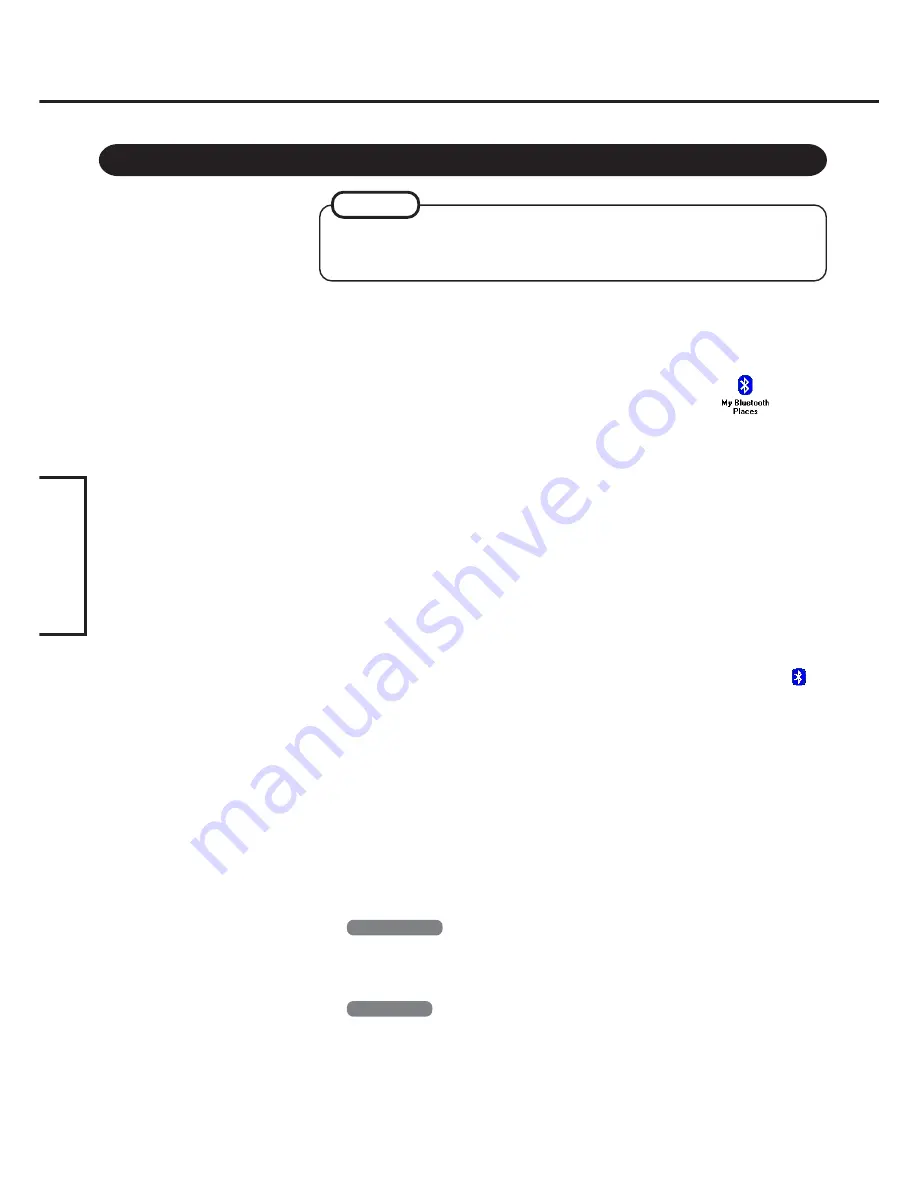
DEUTSCH
16
Anschließen an Bluetooth-Geräte
<Beispiel>
Anschließen an einen Bluetooth-Drucker über das serielle
Anschlussprofil:
1
Doppelklicken Sie im Desktop auf das Symbol
.
2
Wählen Sie [Bluetooth] im Menü aus, wählen Sie dann [Ad-
vanced Configuration] - [Client Applications] aus, und
doppelklicken Sie anschließend auf [Bluetooth Serial Port].
Das [Bluetooth Properties]-Fenster
*
1
erscheint.
Notieren Sie sich die Nummer des seriellen Bluetooth-Anschlusses (z.B. COM7)
*
2
,
die unter [COM Port] angezeigt wird. Diese Nummer wird für die auf Seite 17
beschriebene Einstellung benötigt.
3
Deaktivieren Sie das Kontrollkästchen [Secure Connection],
und klicken Sie dann auf [OK].
4
Klicken Sie auf [OK].
5
Klicken Sie mit der rechten Maustaste auf das Symbol in
der Taskleiste, und wählen Sie dann [Quick Connect] -
[Bluetooth Serial Port] - [Find Devices] aus.
6
Wählen Sie den gewünschten Bluetooth-Drucker aus, und
klicken Sie dann auf [Connect].
7
Wenn die Meldung [Created connection shortcut...] erscheint,
klicken Sie auf [OK].
8
Wenn die Meldung [The Bluetooth serial port COM7
*2
is now
configured...] erscheint, klicken Sie auf [OK].
9
Windows 2000
Führen Sie einen System-Neustart aus, indem Sie [Start] -
[Beenden] - [Neu starten] auswählen und dann auf [OK]
klicken.
Windows XP
Führen Sie einen System-Neustart aus, indem Sie [Start] -
[Ausschalten] - [Neu starten] auswählen.
Anschließen
Stellen Sie die für den Anschluss an die gewünschten Bluetooth-Geräte erforderlichen
Einstellungen im Voraus her (z.B. das Installieren eines Druckertreibers für den
gewünschten Drucker).
HINWEIS
Summary of Contents for Toughbook CF-18 Series
Page 30: ...Memo 30...
Page 31: ...31...
Page 32: ...CPE1245ZB 2003 Matsushita Electric Industrial Co Ltd All Rights Reserved...
















































